- Интернет връзката или антивирусът обикновено са отговорни за всяка грешка при изтегляне на Adobe Creative Cloud, която може да получите.
- Така че проверявайте тези два аспекта, когато Creative Cloud спре да се изтегля.
- За съжаление няма какво да се направи, ако искате да ускорите изтеглянето на Creative Cloud по-бързо.
- Но винаги трябва да получавате най-новата версия на продукта (връзката е включена по-долу).

Creative Cloud е всичко, от което се нуждаете, за да оживите въображението си. Използвайте всички приложения на Adobe и ги комбинирайте за невероятни резултати. С помощта на Creative Cloud можете да правите, редактирате и изобразявате в различни формати:
- Снимки
- Видеоклипове
- Песни
- 3D модели и инфографика
- Много други произведения на изкуството
Вземете всички приложения на специална цена!
Adobe Creative Cloud Ви насърчава да изследвате творчеството си с над 20 настолни и мобилни приложения. Наслаждавайки се на достъп до хиляди шрифтове или създавайки свой собствен уебсайт за портфолио се чувствате освобождаващо с този невероятен инструмент.
Единственият проблем е, че не всеки има шанса да се възползва от него, тъй като много потребители съобщават за повтарящи се грешки при изтегляне на Adobe Creative Cloud.
The съобщение за грешка гласи: Грешка при изтегляне. Моля, опитайте отново, за да опитате отново или се свържете с отдела за поддръжка на клиенти. Ако и вие го виждате, ние сме съставили списък с най-бързите решения, които можете да използвате, за да заобиколите това неудобство.
Как мога да поправя грешката при изтегляне на Adobe Creative Cloud?
1. Инсталирайте най-новата версия на Creative Cloud

Има моменти, когато само пълното преинсталиране на най-новата версия позволява на приложенията на Adobe Creative да функционират отново правилно.
Затова не се колебайте да натиснете връзката за изтегляне по-долу, вместо да се притеснявате за грешки при изтегляне. Проблемът ще изчезне окончателно и ще се върнете към рутината си.

Adobe Creative Cloud
Не позволявайте проблемите с изтеглянето да разрушат вашия творчески процес. Вземете най-новата версия на продукта, с включени всички корекции.
Нуждаете се от повече помощ при инсталирането на Creative Cloud? Вижте това ръководство!
2. Премахнете папките OOBE и AAMUpdater

- Излезте от настолното приложение Creative Cloud.
- Отидете до Потребители> AppData> Local> Adobe.
- За да видите скритото AppData папка, вж Показване на скрити файлове> папки> разширения на имена на файлове.
- Докато сте тук, намерете AAMUpdate и OOBE папки.
- Премахнете ги и двамата веднага.
- Рестартирайте настолното приложение Creative Cloud от Започнете меню. В този момент, AAMUpdater и OOBE папките веднага ще бъдат пресъздадени.
3. Проверете вашата интернет връзка

Имайте предвид, че настолното приложение Creative Cloud изисква стабилна интернет връзка за правилно изтегляне на приложения. Проверете дали сте свързани с интернет и кликнете Опитайте отново.
Освен това знаете ли, че вашият антивирус може да блокира интернет връзката? Вижте това бързо ръководство за да разберете повече.
4. Временно деактивирайте антивирусния софтуер
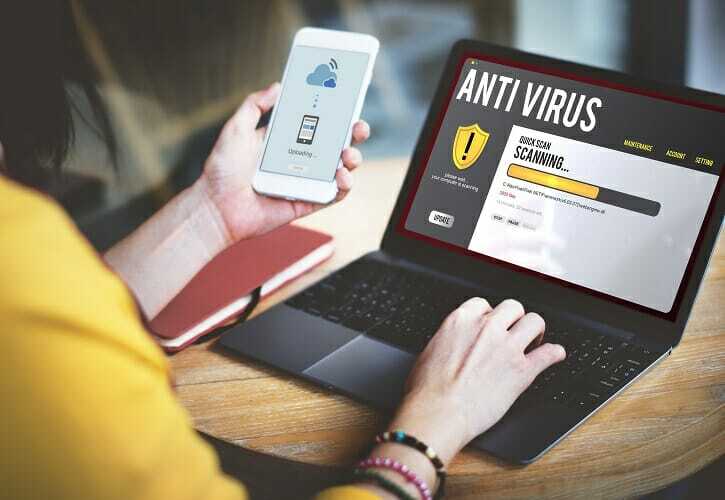
На вашия компютър с Windows 10, Windows Defender антивирусът често е надеждно анти-зловредно решение за защита на вашия компютър от нежелани вируси, шпионски софтуер и много други форми на зловреден софтуер.
Така че може да искате да го деактивирате временно по време на процеса на изтегляне. Всъщност почти всички антивирусни програми за защита могат да бъдат деактивирани за известно време.
Нямате какво да губите, когато изпробвате и тази опция. Ако обаче получите потвърждението, че антивирусът е виновникът, може би е идеалното време да го промените с по-малко натрапчив софтуер за сигурност.
Нашата препоръка за тази бележка е Vipre, тъй като има ниско въздействие върху ресурсите и полезен набор от инструменти, които предлагат мощна и ефективна защита срещу кибер атаки.
Тези невероятни деинсталатори ще ви помогнат да премахнете следите от стария антивирус от вашия компютър.
Кое от гореспоменатите решения ви помогна да заобиколите проблемите с изтеглянето на Adobe Creative Cloud? Уведомете ни, като оставите съобщение в областта за коментари по-долу.
често задавани въпроси
Инсталирането на най-новата версия на Adobe Creative Cloud и премахването на папките OOBE и AAMUpdater са някои от потвърдените корекции за Грешка при изтегляне на Adobe Creative Cloud.
Шансовете са остарели Adobe Creative Cloud версия кара инструмента да действа хаотично и да спре изтеглянето.
Пълният процес на инсталация на Creative Cloud отнема около 1,5 часа.


